Win7 IIS7 配置错误由于权限不足而无法读取配置文件 解决办法
给文件夹加入IIS_IUSRS用户权限(注意要替换所有子目录权限也要选上)
另:
HTTP Error 500.19 - Internal Server Error
配置错误: 不能在此路径中使用此配置节。如果在父级别上锁定了该节,便会出现这种情况。锁定是默认设置的(overrideModeDefault="Deny"),或者是通过包含 overrideMode="Deny" 或旧有的 allowOverride="false" 的位置标记明确设置的。
出现这个错误是因为 IIS 7 采用了更安全的 web.config 管理机制,默认情况下会锁住配置项不允许更改。要取消锁定可以运行命令行 %windir%\system32\inetsrv\appcmd unlock config -section:system.webServer/handlers 。其中的 handlers 是错误信息中红字显示的节点名称。
如果modules也被锁定,可以运行%windir%\system32\inetsrv\appcmd unlock config -section:system.webServer/modules
另外,如果使用Asp.NET的朋友,在安装IIS7的时候一定记得勾选Asp.Net,默认不选,也会出现类似的错误信息
转载:
http://utervnx.blog.163.com/blog/static/14387703201052185627486/








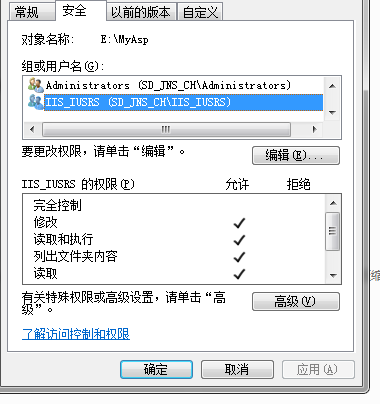
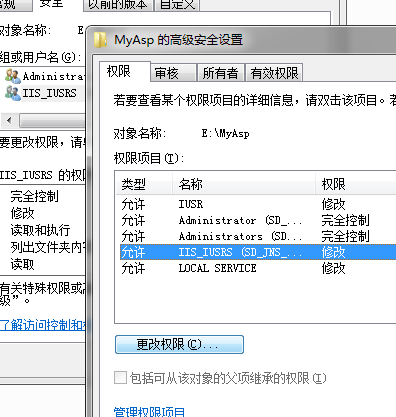
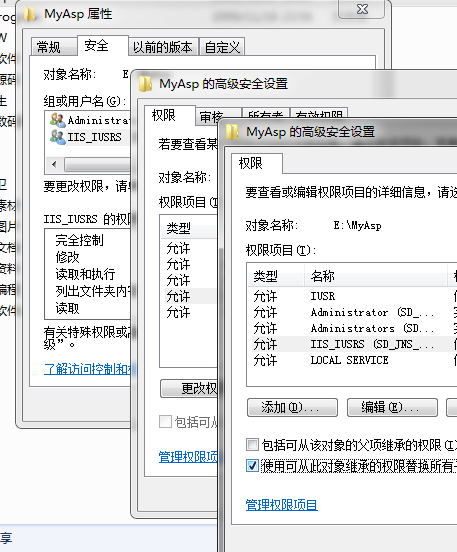
















 12万+
12万+

 被折叠的 条评论
为什么被折叠?
被折叠的 条评论
为什么被折叠?








